
在现代办公环境中,Word文档是日常工作中最常用的文档类型之一。为了提高工作效率和保持文档格式的一致性,很多用户会选择建立Word文档模板。那么,电脑如何建立Word文档模板呢?本文将结合中国地区的办公实际,详细介绍电脑建立Word文档模板的步骤与注意事项,帮助大家轻松上手。

一、什么是Word文档模板?
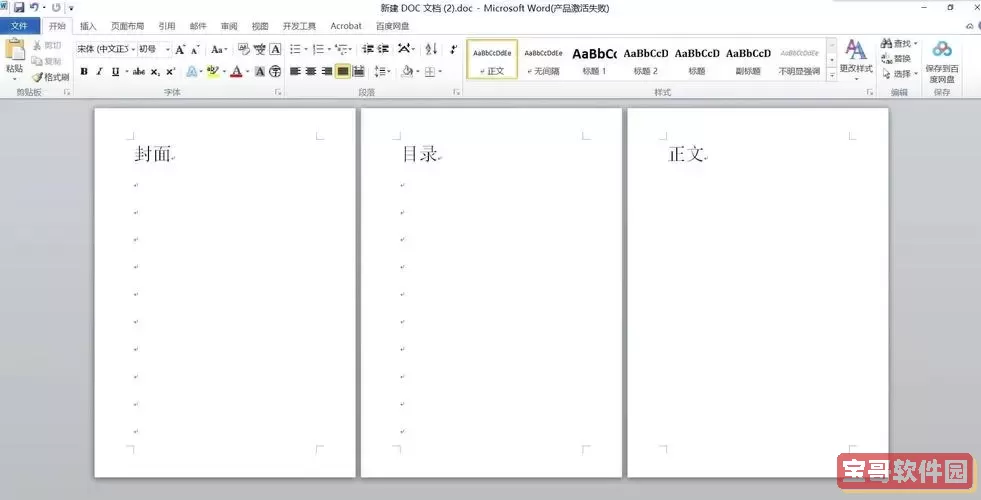
Word文档模板,简称为“模板”,是一种预设格式的文档文件,通常包含页面布局、字体样式、段落格式、页眉页脚、页码设置及常用内容等。模板文件的扩展名通常为.dotx或.dotm(含宏的模板)。通过模板,用户在创建新文档时可以直接套用既定格式,避免每次都从头开始设置,提升工作效率。
二、电脑建立Word文档模板的具体步骤
1. 打开Microsoft Word软件。绝大多数中国地区办公环境使用的是Office系列软件,用户应确保已安装对应版本的Word。推荐Office 2016及以上版本,功能更完善。
2. 新建一个文档,并按需求设计模板内容。包括页面大小(一般为A4纸张)、页边距、字体(国内常用字体有宋体、微软雅黑等)、字号、行距等。还可以设置标题样式、正文样式,方便之后快速应用。
3. 插入页眉页脚。如果模板需要统一的页眉页脚内容,比如公司名、联系方式或页码位置,可以通过“插入”菜单下的“页眉”和“页脚”选项进行编辑。
4. 设置段落格式和样式。比如正文一般行距1.5倍,段前段后间距固定,标题设置为加粗大号字体。通过Word自带的“样式”功能,可以创建自定义样式,方便后续快速应用。
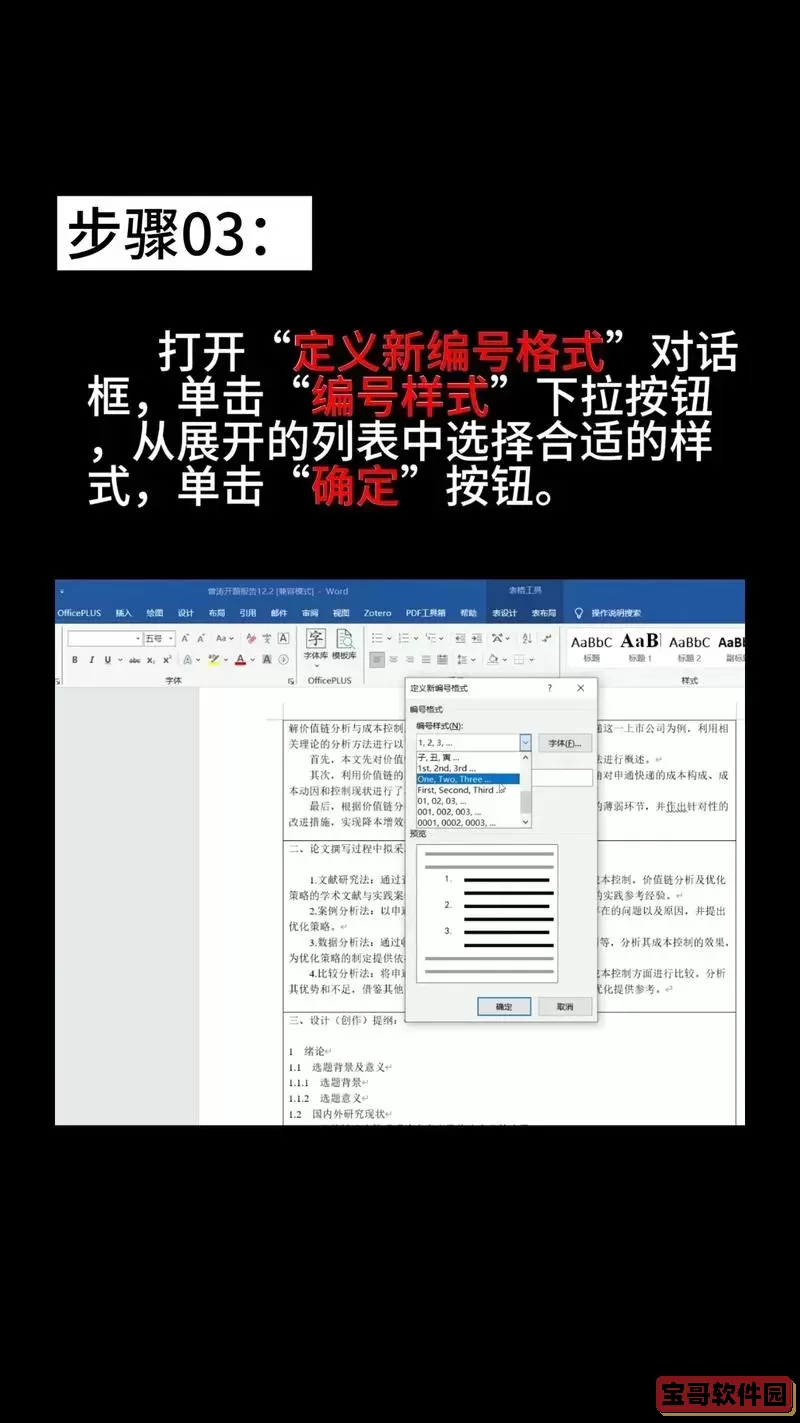
5. 添加常用文本或占位符。如果某些内容在模板中是固定的,比如合同模板中的条款标题,或通知模板中的固定格式内容,可以提前编辑进去。
6. 保存模板。点击“文件”菜单,选择“另存为”,然后在文件类型中选择“Word 模板 (*.dotx)”。文件名可根据实际用途命名,例如“公司通用报告模板.dotx”。保存路径建议设置在本地模板文件夹,方便调用。
三、如何使用已建好的Word模板?
1. 打开Word软件,点击“新建”界面。
2. 在可用模板列表中,寻找“个人”或“自定义”选项,找到之前保存的模板文件。
3. 选中模板后,Word会自动生成一份基于该模板的新文档,用户可直接编辑内容,格式依旧保持模板定义的样式。
四、在中国地区使用Word模板的注意事项
1. 字体选择兼容性。中国的办公环境对字体要求较高,尽量选用通用字体,如微软雅黑、宋体、黑体,确保不同电脑打开文档时不会出现字体缺失导致格式混乱。
2. 统一页边距和纸张规格。A4纸是中国办公的重要标准纸张,且国家标准规定页边距应合理设置,避免打印时内容被裁剪。
3. 模板内容合规性。特别是在合同、报告、通知类文档中,模板内容应符合相关法律法规要求。需定期更新模板内容,保持与政策同步。
4. 权限管理。为了防止模板被随意修改,企业可将模板文件设置为只读或加密,确保格式和内容的严谨性。
五、建立Word模板的优势
采用Word模板,可以极大提升办公效率,尤其适用于大量重复性文档的创建工作。同时,模板确保了文档格式的统一,有利于企业品牌形象的维护。此外,规范的模板还能减少错误,提高文档的专业性和准确度。
总结起来,电脑建立Word文档模板并不复杂。只需在Word中新建文档,设计并设置好格式后另存为模板文件即可。模板的使用可以帮助广大职场人士在中国的工作环境中更高效、专业地完成文档工作。希望本文的介绍能够帮助大家快速掌握Word模板的创建技巧,提升办公效率。